Stellen Sie NetApp Data Classification mithilfe der NetApp Console in der Cloud bereit
 Änderungen vorschlagen
Änderungen vorschlagen


Sie können NetApp Data Classification mit der NetApp Console in der Cloud bereitstellen. Die Konsole stellt die Datenklassifizierungsinstanz im selben Cloud-Anbieternetzwerk bereit wie der Konsolenagent.
Beachten Sie, dass Sie auch"Installieren Sie Data Classification auf einem Linux-Host mit Internetzugang" . Diese Art der Installation kann eine gute Option sein, wenn Sie es vorziehen, lokale ONTAP -Systeme mit einer Datenklassifizierungsinstanz zu scannen, die sich ebenfalls vor Ort befindet – dies ist jedoch keine Voraussetzung. Die Software funktioniert unabhängig von der gewählten Installationsmethode auf genau dieselbe Weise.
Schnellstart
Beginnen Sie schnell, indem Sie diese Schritte befolgen, oder scrollen Sie nach unten zu den restlichen Abschnitten, um alle Einzelheiten zu erfahren.
 Erstellen eines Konsolenagenten
Erstellen eines KonsolenagentenWenn Sie noch keinen Konsolenagenten haben, erstellen Sie einen. Sehen"Erstellen eines Konsolenagenten in AWS" ,"Erstellen eines Konsolenagenten in Azure" , oder"Erstellen eines Konsolenagenten in GCP" Die
Sie können auch"Installieren Sie den Konsolen-Agenten vor Ort" auf einem Linux-Host in Ihrem Netzwerk oder auf einem Linux-Host in der Cloud.
 Voraussetzungen
VoraussetzungenStellen Sie sicher, dass Ihre Umgebung die Voraussetzungen erfüllt. Dazu gehören der ausgehende Internetzugriff für die Instanz, die Konnektivität zwischen dem Konsolenagenten und der Datenklassifizierung über Port 443 und mehr. siehe vollständige Liste.
 Datenklassifizierung bereitstellen
Datenklassifizierung bereitstellenStarten Sie den Installationsassistenten, um die Data Classification-Instanz in der Cloud bereitzustellen.
Erstellen eines Konsolenagenten
Wenn Sie noch keinen Konsolenagenten haben, erstellen Sie einen Konsolenagenten bei Ihrem Cloud-Anbieter. Sehen "Erstellen eines Konsolenagenten in AWS" oder "Erstellen eines Konsolenagenten in Azure" , oder "Erstellen eines Konsolenagenten in GCP" Die In den meisten Fällen werden Sie wahrscheinlich einen Konsolenagenten eingerichtet haben, bevor Sie versuchen, die Datenklassifizierung zu aktivieren, da die meisten "Für Konsolenfunktionen ist ein Konsolenagent erforderlich" Es gibt jedoch Fälle, in denen Sie jetzt einen einrichten müssen.
Es gibt einige Szenarien, in denen Sie einen Konsolenagenten verwenden müssen, der bei einem bestimmten Cloud-Anbieter bereitgestellt wird:
-
Beim Scannen von Daten in Cloud Volumes ONTAP in AWS oder Amazon FSx für ONTAP -Buckets verwenden Sie einen Konsolenagenten in AWS.
-
Beim Scannen von Daten in Cloud Volumes ONTAP in Azure oder in Azure NetApp Files verwenden Sie einen Konsolenagenten in Azure.
-
Für Azure NetApp Files muss es in derselben Region bereitgestellt werden wie die Volumes, die Sie scannen möchten.
-
-
Beim Scannen von Daten in Cloud Volumes ONTAP in GCP verwenden Sie einen Konsolenagenten in GCP.
Lokale ONTAP -Systeme, NetApp Dateifreigaben und Datenbanken können mit einem dieser Cloud-Konsolen-Agenten gescannt werden.
Beachten Sie, dass Sie auch "Installieren Sie den Konsolen-Agenten vor Ort" auf einem Linux-Host in Ihrem Netzwerk oder in der Cloud. Einige Benutzer, die die Datenklassifizierung vor Ort installieren möchten, entscheiden sich möglicherweise auch für die Installation des Konsolenagenten vor Ort.
Es kann Situationen geben, in denen Sie verwenden müssen "mehrere Konsolenagenten" Die

|
Die Datenklassifizierung setzt keine Begrenzung für die Menge der Daten, die gescannt werden kann. Jeder Konsolenagent unterstützt das Scannen und Anzeigen von 500 TiB Daten. Um mehr als 500 TiB Daten zu scannen,"einen anderen Konsolenagenten installieren" Dann"eine weitere Data Classification-Instanz bereitstellen" . + Die Konsolen-Benutzeroberfläche zeigt Daten von einem einzelnen Connector an. Tipps zum Anzeigen von Daten von mehreren Konsolenagenten finden Sie unter"Arbeiten mit mehreren Konsolenagenten" . |
Unterstützung der Regierung in der Region
Die Datenklassifizierung wird unterstützt, wenn der Konsolenagent in einer Regierungsregion (AWS GovCloud, Azure Gov oder Azure DoD) bereitgestellt wird. Bei einer Bereitstellung auf diese Weise unterliegt die Datenklassifizierung den folgenden Einschränkungen:
Voraussetzungen
Überprüfen Sie die folgenden Voraussetzungen, um sicherzustellen, dass Sie über eine unterstützte Konfiguration verfügen, bevor Sie die Datenklassifizierung in der Cloud bereitstellen. Wenn Sie die Datenklassifizierung in der Cloud bereitstellen, befindet sie sich im selben Subnetz wie der Konsolenagent.
- Ausgehenden Internetzugriff von der Datenklassifizierung aus aktivieren
-
Für die Datenklassifizierung ist ein ausgehender Internetzugang erforderlich. Wenn Ihr virtuelles oder physisches Netzwerk einen Proxyserver für den Internetzugang verwendet, stellen Sie sicher, dass die Datenklassifizierungsinstanz über ausgehenden Internetzugang verfügt, um die folgenden Endpunkte zu kontaktieren. Der Proxy muss intransparent sein. Transparente Proxys werden derzeit nicht unterstützt.
Sehen Sie sich die entsprechende Tabelle unten an, je nachdem, ob Sie die Datenklassifizierung in AWS, Azure oder GCP bereitstellen.
| Endpunkte | Zweck |
|---|---|
https://api.console.netapp.com |
Kommunikation mit dem Konsolendienst, der NetApp -Konten umfasst. |
https://netapp-cloud-account.auth0.com https://auth0.com |
Kommunikation mit der Konsolen-Website zur zentralen Benutzerauthentifizierung. |
https://cloud-compliance-support-netapp.s3.us-west-2.amazonaws.com https://hub.docker.com https://auth.docker.io https://registry-1.docker.io https://index.docker.io/ https://dseasb33srnrn.cloudfront.net/ https://production.cloudflare.docker.com/ |
Bietet Zugriff auf Software-Images, Manifeste und Vorlagen. |
https://kinesis.us-east-1.amazonaws.com |
Ermöglicht NetApp das Streamen von Daten aus Prüfdatensätzen. |
https://cognito-idp.us-east-1.amazonaws.com https://cognito-identity.us-east-1.amazonaws.com https://user-feedback-store-prod.s3.us-west-2.amazonaws.com https://customer-data-production.s3.us-west-2.amazonaws.com |
Ermöglicht der Datenklassifizierung den Zugriff auf und das Herunterladen von Manifesten und Vorlagen sowie das Senden von Protokollen und Metriken. |
| Endpunkte | Zweck |
|---|---|
https://api.console.netapp.com |
Kommunikation mit dem Konsolendienst, der NetApp -Konten umfasst. |
https://netapp-cloud-account.auth0.com https://auth0.com |
Kommunikation mit der Konsolen-Website zur zentralen Benutzerauthentifizierung. |
https://support.compliance.api.console.netapp.com/ https://hub.docker.com https://auth.docker.io https://registry-1.docker.io https://index.docker.io/ https://dseasb33srnrn.cloudfront.net/ https://production.cloudflare.docker.com/ |
Bietet Zugriff auf Software-Images, Manifeste, Vorlagen und ermöglicht das Senden von Protokollen und Metriken. |
https://support.compliance.api.console.netapp.com/ |
Ermöglicht NetApp das Streamen von Daten aus Prüfdatensätzen. |
| Endpunkte | Zweck |
|---|---|
https://api.console.netapp.com |
Kommunikation mit dem Konsolendienst, der NetApp -Konten umfasst. |
https://netapp-cloud-account.auth0.com https://auth0.com |
Kommunikation mit der Konsolen-Website zur zentralen Benutzerauthentifizierung. |
https://support.compliance.api.console.netapp.com/ https://hub.docker.com https://auth.docker.io https://registry-1.docker.io https://index.docker.io/ https://dseasb33srnrn.cloudfront.net/ https://production.cloudflare.docker.com/ |
Bietet Zugriff auf Software-Images, Manifeste, Vorlagen und ermöglicht das Senden von Protokollen und Metriken. |
https://support.compliance.api.console.netapp.com/ |
Ermöglicht NetApp das Streamen von Daten aus Prüfdatensätzen. |
- Stellen Sie sicher, dass die Datenklassifizierung über die erforderlichen Berechtigungen verfügt
-
Stellen Sie sicher, dass Data Classification über die Berechtigung zum Bereitstellen von Ressourcen und Erstellen von Sicherheitsgruppen für die Data Classification-Instanz verfügt.
- Stellen Sie sicher, dass der Konsolenagent auf die Datenklassifizierung zugreifen kann.
-
Stellen Sie die Konnektivität zwischen dem Konsolenagenten und der Datenklassifizierungsinstanz sicher. Die Sicherheitsgruppe für den Konsolenagenten muss eingehenden und ausgehenden Datenverkehr über Port 443 zur und von der Datenklassifizierungsinstanz zulassen. Diese Verbindung ermöglicht die Bereitstellung der Datenklassifizierungsinstanz und ermöglicht Ihnen die Anzeige von Informationen auf den Registerkarten „Compliance“ und „Governance“. Die Datenklassifizierung wird in Regierungsregionen in AWS und Azure unterstützt.
Für AWS- und AWS GovCloud-Bereitstellungen sind zusätzliche Sicherheitsgruppenregeln für eingehenden und ausgehenden Datenverkehr erforderlich. Sehen "Regeln für den Konsolenagenten in AWS" für Details.
Für Azure- und Azure Government-Bereitstellungen sind zusätzliche Sicherheitsgruppenregeln für eingehenden und ausgehenden Datenverkehr erforderlich. Sehen "Regeln für den Konsolen-Agent in Azure" für Details.
- Stellen Sie sicher, dass die Datenklassifizierung weiterhin ausgeführt werden kann
-
Die Instanz zur Datenklassifizierung muss eingeschaltet bleiben, um Ihre Daten kontinuierlich zu scannen.
- Sicherstellen der Webbrowser-Konnektivität zur Datenklassifizierung
-
Stellen Sie nach der Aktivierung der Datenklassifizierung sicher, dass Benutzer von einem Host aus auf die Konsolenschnittstelle zugreifen, der über eine Verbindung zur Datenklassifizierungsinstanz verfügt.
Die Datenklassifizierungsinstanz verwendet eine private IP-Adresse, um sicherzustellen, dass die indizierten Daten nicht über das Internet zugänglich sind. Daher muss der Webbrowser, den Sie für den Zugriff auf die Konsole verwenden, über eine Verbindung zu dieser privaten IP-Adresse verfügen. Diese Verbindung kann von einer direkten Verbindung zu Ihrem Cloud-Anbieter (z. B. einem VPN) oder von einem Host stammen, der sich im selben Netzwerk wie die Datenklassifizierungsinstanz befindet.
- Überprüfen Sie Ihre vCPU-Grenzen
-
Stellen Sie sicher, dass das vCPU-Limit Ihres Cloud-Anbieters die Bereitstellung einer Instanz mit der erforderlichen Anzahl von Kernen zulässt. Sie müssen das vCPU-Limit für die entsprechende Instanzfamilie in der Region überprüfen, in der die Konsole ausgeführt wird. "Sehen Sie sich die erforderlichen Instanztypen an" .
Weitere Einzelheiten zu vCPU-Grenzwerten finden Sie unter den folgenden Links:
Datenklassifizierung in der Cloud bereitstellen
Befolgen Sie diese Schritte, um eine Instanz von Data Classification in der Cloud bereitzustellen. Der Konsolenagent stellt die Instanz in der Cloud bereit und installiert dann die Datenklassifizierungssoftware auf dieser Instanz.
In Regionen, in denen der Standardinstanztyp nicht verfügbar ist, läuft die Datenklassifizierung auf einem"alternativer Instanztyp" .
-
Wählen Sie auf der Hauptseite der Datenklassifizierung die Option Klassifizierung vor Ort oder in der Cloud bereitstellen.
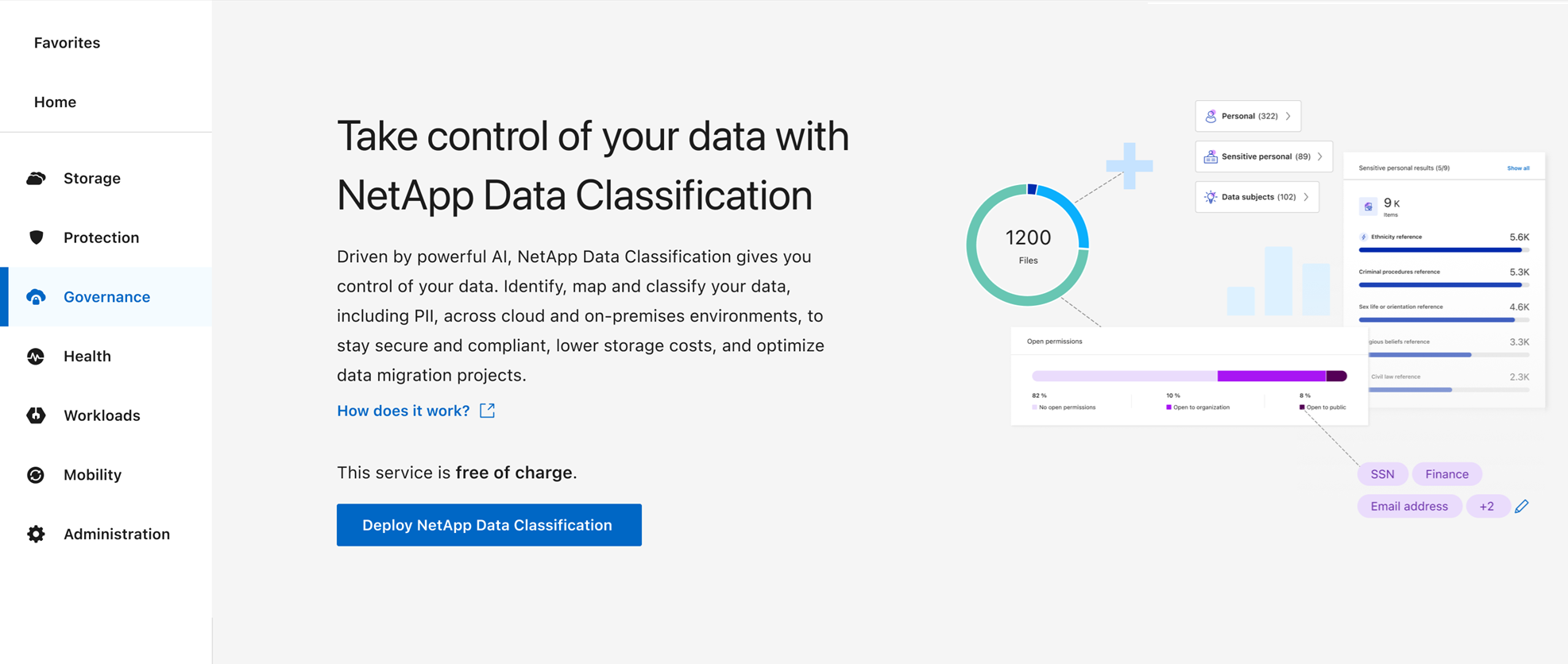
-
Wählen Sie auf der Seite „Installation“ die Option „Bereitstellen > Bereitstellen“ aus, um die Instanzgröße „Groß“ zu verwenden und den Cloud-Bereitstellungsassistenten zu starten.
-
Der Assistent zeigt den Fortschritt an, während er die Bereitstellungsschritte durchläuft. Wenn Eingaben erforderlich sind oder Probleme auftreten, werden Sie dazu aufgefordert.
-
Wenn die Instanz bereitgestellt und die Datenklassifizierung installiert ist, wählen Sie Weiter zur Konfiguration, um zur Seite Konfiguration zu gelangen.
-
Wählen Sie auf der Hauptseite der Datenklassifizierung die Option Klassifizierung vor Ort oder in der Cloud bereitstellen.
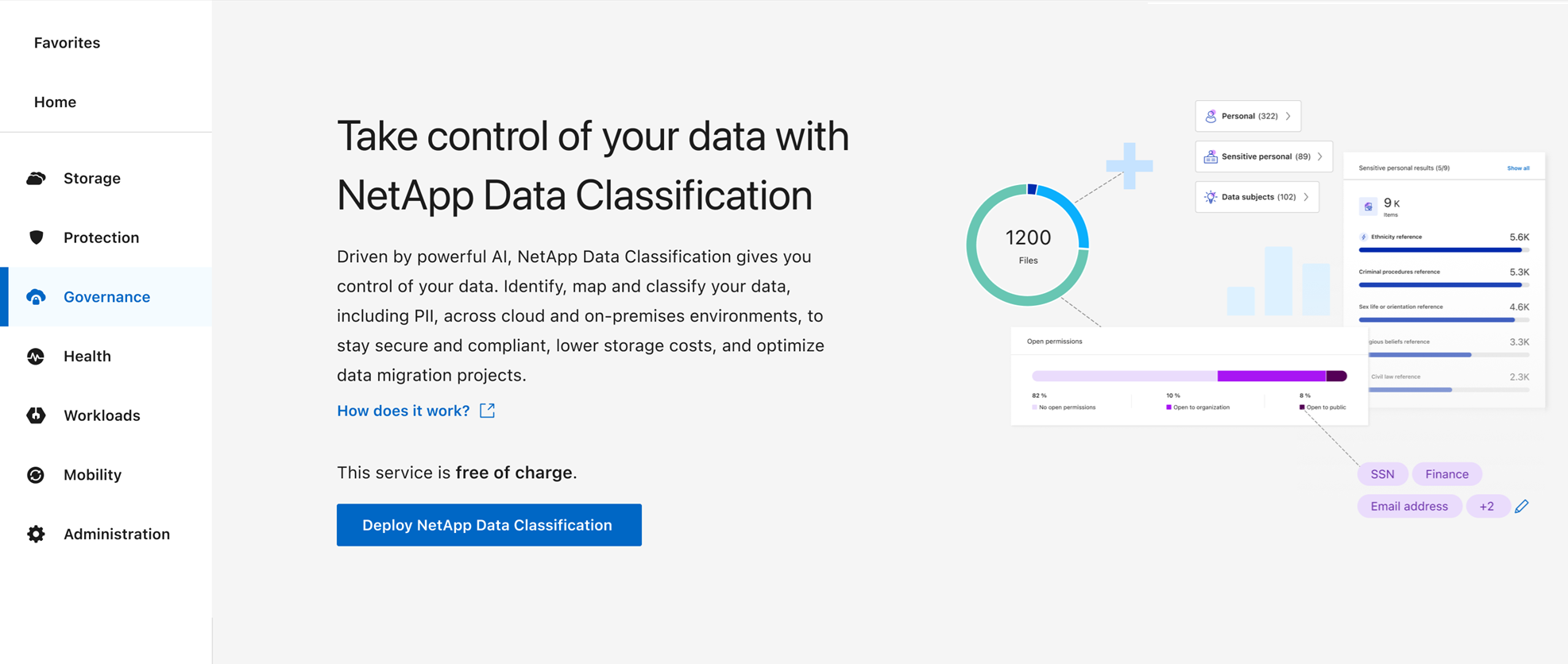
-
Wählen Sie Bereitstellen, um den Cloud-Bereitstellungsassistenten zu starten.
-
Der Assistent zeigt den Fortschritt an, während er die Bereitstellungsschritte durchläuft. Wenn Probleme auftreten, wird es angehalten und zur Eingabe aufgefordert.
-
Wenn die Instanz bereitgestellt und die Datenklassifizierung installiert ist, wählen Sie Weiter zur Konfiguration, um zur Seite Konfiguration zu gelangen.
-
Wählen Sie auf der Hauptseite der Datenklassifizierung Governance > Klassifizierung aus.
-
Wählen Sie Klassifizierung vor Ort oder in der Cloud bereitstellen.
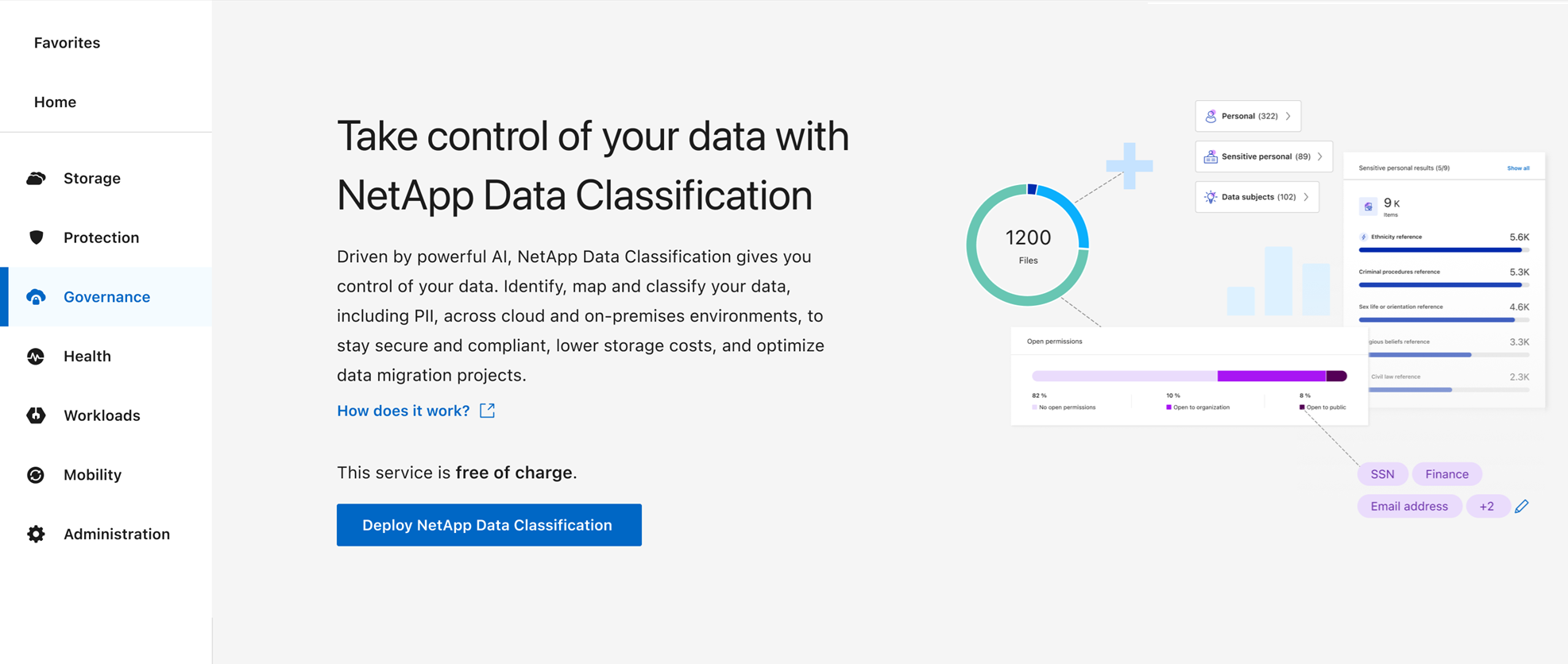
-
Wählen Sie Bereitstellen, um den Cloud-Bereitstellungsassistenten zu starten.
-
Der Assistent zeigt den Fortschritt an, während er die Bereitstellungsschritte durchläuft. Wenn Probleme auftreten, wird es angehalten und zur Eingabe aufgefordert.
-
Wenn die Instanz bereitgestellt und die Datenklassifizierung installiert ist, wählen Sie Weiter zur Konfiguration, um zur Seite Konfiguration zu gelangen.
Die Konsole stellt die Datenklassifizierungsinstanz bei Ihrem Cloud-Anbieter bereit.
Upgrades des Konsolenagenten und der Datenklassifizierungssoftware erfolgen automatisiert, solange die Instanzen über eine Internetverbindung verfügen.
Auf der Konfigurationsseite können Sie die Datenquellen auswählen, die Sie scannen möchten.


